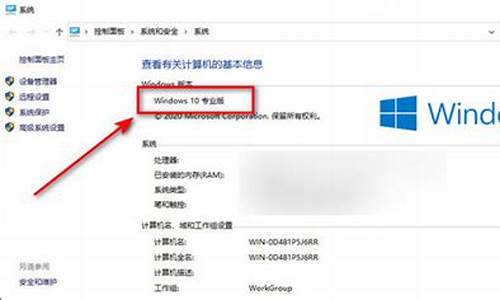重装系统中途手动取消-电脑系统重装怎么中止运行
1.用小白重装系统后卡在这个界面了 怎么进入
2.电脑开启显示windows错误恢复,如何重装系统!
3.应该是安装网络准入系统不成功,每次只能点中止,请问如何解决,系统是win8
4.重装系统老是出现解压错误中止到底什
5.电脑在关机的时候点了关机总是会出现一个对话框说“程序没有响应,是否立即结束”这是什么原因啊?
用小白重装系统后卡在这个界面了 怎么进入

问题:卡在更新界面
原因:从你的描述来看,不能准确判断这是否为故障问题,建议你补充一下卡了多久?
解决方案:这是win10安装的正常界面,这里会有多次出项并重启,都是属于正常现象,一般会进行15-30分钟,期间不能强制中止。您重启的话会直接导致安装失败,建议你重装一次系统即可
电脑开启显示windows错误恢复,如何重装系统!
电脑开启显示Windows错误恢复,需重启电脑。用户等开机自检一过,马上按键盘上F8键,选择第1项,进安全模式(Safe Mode).按下面方法,设置电脑干净启动。之后,再次重启电脑,看看是否能顺利进操作系统桌面。如果不行,用户请按照下面方法,进行操作系统的还原、恢复或重装。
示例截图
电脑开机高级启动菜单选项(英文):
电脑开机高级启动菜单选项(中文):
1、.进安全模式后,按下面步骤,设置系统干净启动的方法如下:
a)、点击开始菜单,并在搜索框中输入msconfig,然后,按回车键。或者,同时按下键盘上的“Win+R”键,?输入msconfig,然后,点击“确定”(或按回车键)。
示例截图
b)、点击“服务”标签卡,选择“隐藏所有的微软服务”。然后,点击“全部禁用”.
示例截图
提示说明: 临时禁用第三方系统服务项,只是为了预防启动加载这些第三方系统服务项时,系统启动遇到的问题。此操作不会影响操作系统运行。以后,用户可以手动启动的方式,来重新启动这些第三方系统服务项。?
c)、点击“启动”标签卡, 然后,点击“全部禁用”并确定。?
示例截图
提示说明: 临时禁用所有开机自启动项,只是为了预防启动加载这些自开机启动项时,系统启动遇到的问题。此操作不会影响系统或者其他程序。以后,用户可以手动启动的方式,来重新启用这些开机自启动项。?
e)、当弹出“系统配置实用程序”的时候,选中此对话框中的“不再显示这条信息”,并点击“确定”。?然后,重新启动计算机。
示例截图
2、用户修复系统错误后,设置从“干净启动”状态恢复到“正常启动”模式的方法如下:?
a)、点击开始菜单,并在搜索框中输入msconfig,然后,按回车键。或者,同时按下键盘上的“Win+R”键, 输入msconfig,然后,点击“确定”(或按回车键)。
示例截图
b)、在“常规”选项卡上,单击“正常启动 - 加载所有设备驱动程序和服务”。
示例截图
c)、点击“启动”标签卡, 然后,手动勾选已排查确定没有问题的开机自启动项,并确定。
示例截图
d)、单击“确定”按钮,关闭程序窗口。当提示重新启动计算机时,单击“重新启动”。或者,用户手动重启电脑,以使得已修改的系统开机启动项生效。
示例截图
e)、具体设置和执行系统干净启动的方法,请用户点击下面网址,进去参阅微软支持与帮助里的相关帮助信息:?
①、②、、用户也可以在安全模式里,手动进行系统修复或系统还原。
示例截图
3、如果电脑开机启动时,连安全模式进不去,或者,进安全模式时,会出现蓝屏。则说明操作系统已彻底损坏。这种情况下,用户已无法再进行手动修复操作系统。此时,需要用户在排除硬件故障后,使用系统备份恢复系统。若电脑里没有系统完好时做的系统备份,则需彻底重装操作系统。
4、使用U盘启动盘重装操作系统的方法。
菜鸟小白也会自己安装(重装)操作系统的详细教程
用户自己制作做U盘启动盘。用来安装(重装)操作系统的方法和步骤如下:
①、用户需先下载系统安装镜像文件,原版(安装版)或GHOST版都行。存入U盘启动盘或硬盘里均可。备注:若用户的电脑里,已存有系统安装镜像文件,则此步骤略过
注意:保存在电脑里的系统安装镜像文件,不要存储在准备安装系统的分区(比如:C盘)里面。
②、下载大白菜超级U盘启动盘制作工具v4.5_默认PE启动(推荐)。或者,下载电脑店一键U盘启动盘制作工具_v3.4。安装后运行。用户即可一键做好U盘启动盘。
③、用户也可使用软碟通(UltraISO)虚拟光驱软件,选中打开ISO格式的系统安装镜像文件。在上面菜单栏里,选→“启动) →“写入硬盘镜像”→ 选择U盘,即可制作U盘启动盘。
示例截图
注意制作U盘启动盘的格式选择,要跟你主板BIOS支持USB格式相一致。否则,将无法使用U盘启动盘引导电脑启动,进入系统安装界面或进入WinPE系统。
④、开机按DEL键(笔记本电脑一般按F2键,注意看开机自检提示或查看电脑或主板的说明书),进BIOS,把第1启动项,由硬盘改为U盘。然后,插入U盘启动盘。再按F10键,保存设置重启电脑(或用户手动选择→保存设置并重新启动)。
⑤、用户使用U盘启动盘,开机引导电脑进PE(WinPE)。使用GHO硬盘安装器(或者PE里自带的GHOST32、一键GHOST软件,选中安装镜像GHO文件,恢复镜像到C盘。按提示重启电脑,参照上面第④步,进BIOS,把第1启动项,由U盘改为硬盘。保存设置,重启电脑。选择进刚安装(重装)的系统,完成全部后续安装和设置。电脑操作系统就安装(重装)完毕。
备注使用GHOST版镜像安装(重装)系统,无需事先格式化C盘。
⑥、若镜像安装文件为ISO格式可采用以下2种安装方式:
a)、直接使用虚拟光驱软件加载ISO镜像到虚拟光驱,进行系统安装(重装)。
b)、使用WinRAR解压缩后缀名为ISO的镜像。若是GHOST版的,参考上面第⑤步,进行系统安装(重装)。若是原版(安装版),则运行解压缩目录(文件夹)里面的Setup.exe,进行系统安装(重装)。
⑦、系统完毕后,取出U盘启动盘。重启进BIOS,把第1启动由U盘改为硬盘。然后,保存设置.重启电脑。正常启动,进刚安装(重装)的系统。完成系统、设备驱动、常用软件等项的后续安装。待全部后续安装和设置完成后,操作系统就安装(重装)好了。
建议与注意
1、建议用户在安装(重装)操作系统前,需先备份好硬盘里原有的重要数据(文件和文件夹)。保存到U盘、移动硬盘、或非系统安装分区(比如:D盘或E盘)里面。以免因系统安装(重装),造成硬盘里原有的重要数据丢失,给用户带来难以挽回的硬盘数据损失!!!
2、建议用户在刚装完系统和驱动时,马上做个系统初始镜像备份(GHO)。好处:?以后电脑操作系统出故障(或需要重装系统)时,用户可直接使用保存在本机非系统分区里的系统初始镜像备份(GHO),恢复到C盘。即可恢复系统至初始操作系统刚安装(重装)完毕时的完好状态(也即做系统备份时的状态)。这会大大节省用户修复系统故障(或重装系操作系统)所需的时间。
参考资料:
安装(重装)系统的五种方法:
(1)制作U盘启动盘.安装系统.
(2)使用硬盘安装器安装系统.
(3)用光盘安装系统(分为安装版和GHOST装机版两种).
(4)ISO系统文件.解压缩.若安装版→点击运行→Setup.exe安装系统.
或使用虚拟光驱→加载ISO镜像到虚拟光驱.运行安装程序安装系统
(5)Ghost装机版.运行GHO安装器.exe,选中系统镜像,还原镜像到C盘.
备注说明:
① 如果能开机进入系统.可用上述方法中的任意1种方法.进行系统安装.
② 如果不能开机进入系统.可用上述方法中的(1)或者(3).进行系统安装.
应该是安装网络准入系统不成功,每次只能点中止,请问如何解决,系统是win8
重装系统方法:
1、下载老挑毛
2、ISO系统或者gho格式系统一个。(系统之家下载)
3、一个U盘大于1G,如果装win7肯定不够,需要更大2G以上。
做法:
1、下载好了之后,首选把 ISO文件或者GHO文件,解压,然后打开老挑毛安装好之后,插入你要做系统盘的工具。
再打开老挑毛,然后有一个初始化设备(就是格式化),其他不用管了,一键制作U盘。做好了很快的,就把ISO文件里面解压出来的文件有一个后缀为.GHO后缀格式的文件(就是这个用来装系统的一般就比ISO下载的小一点不会是几MB反正很好找就是ISO解压的文件自大那个就是)。把U盘打开,这个文件放入U盘的GHO文件夹这么就完成了。至于GHO格式的系统,解压出来的直接丢U盘的GHO文件夹即可。
然后重启电脑,进入BIOS设置,不想设置,你手机百度一下你电脑主板是什么牌子用什么快捷键,然后进入引导界面,选择第二项,进入PE系统,进去有分区工具,然后手动的可以,不会直接一键分区,自动的。选择几个盘和格式。然后点击保存。
在打开下面绿色的老挑毛安装工具,恢复GHOST到C盘即可
2、下载ISO直接安装,在解压里的文件找到一个文件 有硬盘安装。点击恢复系统到C盘即可。
重装系统老是出现解压错误中止到底什
追问:
你是说在电脑上下载一个纯净版XP
系统吗?我是一个生手,想自己学学怎样重装系统,于是就自己买了系统光盘,谁知在重装过程中就提示“解压错误,中止吗?”点yes后,又弹出对话框:输出错误文件到下列位置A:GHOSTERR.TXT.点yes后,又出现对话框:不能打开GHOSTERR.TXT,插入软盘。点yes后,又出现对话框“解压错误,中止吗?”
用U盘装系统比较稳定噢!!先下载——一个你喜欢的系统——下载《电脑店U盘一键启动》——插进U盘,用电脑店U盘一键启动,将U盘生成为启动盘!!生成完之后U盘里面有GHO文件,然后你加压你下载好的系统ios压缩包,找到里面的《GHO格式的文件》复制到U盘里的GHO文件夹里面!进PE系统里面!他它自动会显示让你安装系统的!
电脑在关机的时候点了关机总是会出现一个对话框说“程序没有响应,是否立即结束”这是什么原因啊?
这主要是因为系统运行后加载的文件太多了,导致系统在短时间内运行太多的文件而不能中止,我们可以用“Ctrl+Alt+ Del”键调出“Windows任务管理器”,单击“进程”就可以查看当前运行的文件。要解决此类问题,在“开始→运行”中键入“Msconfig”命令,在弹出的“系统配置实用程序”对话框,单击“启动”标签项,这里都是随着系统启动的一些程序,在此将一些不常用程序前面的钩去掉即可。另外,硬盘上的碎片过多也会导致系统关机或重启时间过长甚至造成机现象,所以我们还要定期对硬盘进行碎片扫描。如果你在关机或注销时设置了声音文件,如果此声音文件破坏也会导致出现这类问题,我们可以到“控制面板→声音和音频设置”中将声音去掉。如果问题仍未解决,我们可以右键点击“我的电脑”,选择“管理”,并在 “服务和应用”项中选择“服务”项目,在右侧的窗口中将不必要的服务停用,注意停用前一定要仔细阅读当前服务的文字说明。
声明:本站所有文章资源内容,如无特殊说明或标注,均为采集网络资源。如若本站内容侵犯了原著者的合法权益,可联系本站删除。